windows下Nginx日志处理脚本
运行说明:20120917.txt是需要分析的日志,last.csv是统计结果(使用execl打开,方便统计、排序)。
1. [文件] awk.zip
2. [图片] 运行截图.jpg
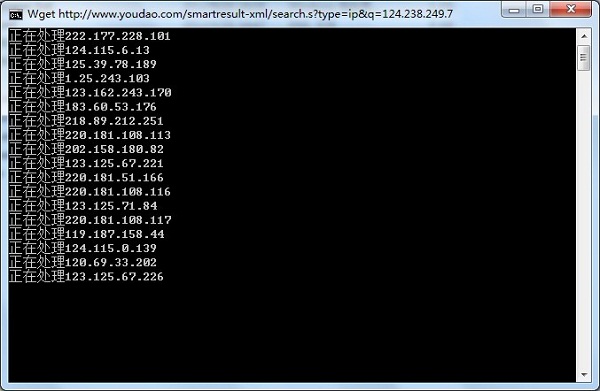
3. [图片] 运行结果
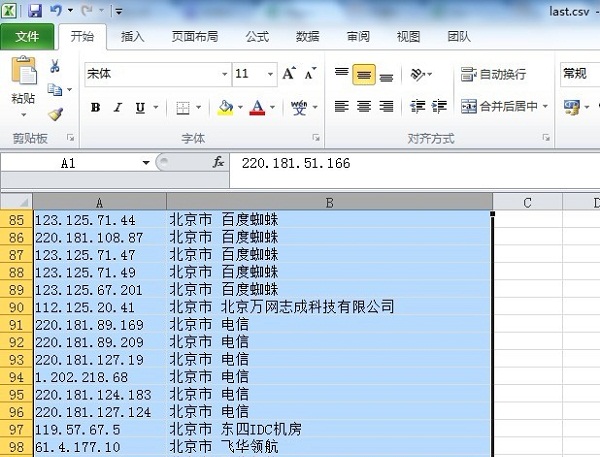
4. [代码]存为bat双击打开即可
@echo off
setlocal ENABLEDELAYEDEXPANSION
rem 将IP提取到ip.txt文件
awk.exe "{a[$1]+=1;}END{for(i in a){print i;}}" 20120917.txt > ip.txt
rem 逐行读取ip.txt文件中的IP,并调用youdao.com的ip地址源查询接口
del result.txt
del last.txt
del last.csv
for /f "delims=" %%k in (ip.txt) do (
set /a b+=1
wget-1.10.2.exe "http://www.youdao.com/smartresult-xml/search.s?type=ip&q=%%k" --output-document=temp.xml >nul 2>nul
echo 正在处理%%k
for /f "delims=" %%i in (temp.xml) do (
set /a num+=1
set str=%%i
set str1=">%%k,!str!<"
if !num! equ 5 (echo !str1! | strrpc "<location>" "" | strrpc "</location>" "">> result.txt)
)
set num=0
)
rem 处理result.txt引号
for /f "tokens=2 delims=>" %%z in ('type result.txt') do (
for /f "delims=<" %%z in ("%%z")do echo %%z >> last.txt
)
rem 将last.txt命名为last.csv
rename last.txt last.csv
pause
相关推荐
-
windows平台中配置nginx+php环境
刚看到nginx这个词,我很好奇它的读法(engine x),我的直译是"引擎x",一般引"擎代"表了性能,而"x"大多出现是表示"xtras(额外的效果)",那么整个词的意思就是类似"极致效果","额外性能".当然这里不是要来唠嗑,以上是题外话. nginx相较于我们熟悉的apache,IIS的优势,就我浅入浅出的了解,在于"反向代理"和"负载均衡&quo
-
Nginx+Windows负载均衡配置方法
一.下载Nginx http://nginx.org/download/nginx-1.2.5.zip 解压到C:\nginx目录下 二.在两台服务器上分别建一个网站: S1:192.168.16.35:8054 S2:192.168.16.16:8089 二.找到目录 C:\nginx\conf\nginx.conf 打开nginx.conf 配置如下: 复制代码 代码如下: #使用的用户和组,window下不指定 #user nobody; #指定工作衍生进程数(一般等于CPU总和数或总和数
-
windows下nginx安装、配置与使用
目前国内各大门户网站已经部署了Nginx,如新浪.网易.腾讯等:国内几个重要的视频分享网站也部署了Nginx,如六房间.酷6等.新近发现Nginx 技术在国内日趋火热,越来越多的网站开始部署Nginx. 相比apeach.iis,nginx以轻量级.高性能.稳定.配置简单.资源占用少等优势广受欢迎. 1)下载地址: http://nginx.org 2)启动 解压至c:\nginx,运行nginx.exe(即nginx -c conf\nginx.conf),默认使用80端口,日志见文件夹C:\
-
Windows下Nginx+PHP5的安装与配置方法
以下是我在 Windows 2003 安装中 Nginx 和 PHP5.2 的步骤,但windows版本的nginx性能要比Linux/Uninx版本的Nginx差太多. 安装 PHP5首先,从 http://www.php.net/downloads.php 下 载最新的 PHP5.2.9-2 Windows 版本,解压至 C:\php,把压缩包中的 php.ini-recommended,更名为 php.ini,然后打开修改几个选项: error_reporting = E_ALLdispl
-
Windows系统下Nginx服务器的基本安装和配置方法介绍
下载地址:http://nginx.org/download/nginx-1.2.4.zip 下载后直接解压到你的硬盘上,我的是d:\nginx 启动nginx cd d: cd nginx-1.2.4 start nginx 查看任务任务管理器里面会有nginx的进程 在浏览器输入http://127.0.0.1 此时会出现nginx的欢迎界面,说明启动nginx成功. Welcome to nginx! If you see this page, the nginx web server i
-
windows安装nginx部署步骤图解(反向代理与负载均衡)
一.下载安装Nginx(本文环境为windows xp 32bit环境) 解压nginx-1.0.11.zip,进入nginx-1.0.11,在命令行中执行命令让Nginx启动.具体操作如下图: 测试是否安装成功,输入地址:http://localhost:8090 浏览器显示结果如下图: OK,Nginx部署成功了. 二.关于Nginx的反向代理配置. 反向代理(Reverse Proxy)方式是指以代理服务器来接受internet上的连接请求,然后将请求转发给内部网络上的服务器,并将从服务器
-
在Windows系统上搭建Nginx+Python+MySQL环境的教程
1 安装nginx 下载windows上的nginx最新版本,http://www.nginx.org/en/download.html. 解压后即可. 运行nginx.exe后本地打开http://localhost,将会看到欢迎页面,这证明nginx在本地运行良好,如果没有出现欢迎页面,请检查是否有进程占用了80端口. 2 安装flup 下载对应版本的flup,这里下载flup3.x版本,适合python3.2,下载地址:https://github.com/chxanders/flup3
-
windows下nginx+tomcat配置负载均衡的方法
目标:Nginx做为HttpServer,连接多个tomcat应用实例,进行负载均衡. 注:本例程以一台机器为例子,即同一台机器上装一个nginx和2个Tomcat且安装了JDK1.7. 1.安装Nginx 安装Nginx教程 2.配置两个Tomcat 在本机上配置两个Tomcat,分别为tomcat7-8081.tomcat7-8082. tomcat7-8081访问地址:http://localhost:8081,浏览显示内容:this is 8081 port tomcat7-8082访问
-
Windows nginx安装教程及简单实践
概述 安装与使用 安装 从源代码编译 Nginx Windows 安装 使用 nginx 配置实战 http反向代理配置 负载均衡配置 网站有多个webapp的配置 https反向代理配置 参考 概述 什么是nginx? Nginx (engine x) 是一款轻量级的Web 服务器 .反向代理服务器及电子邮件(IMAP/POP3)代理服务器. 什么是反向代理? 反向代理(Reverse Proxy)方式是指以代理服务器来接受int
-
Windows下Nginx + PHP5 的安装与配置方法
安装 PHP5 首先,从 http://www.php.net/downloads.php 下载最新的 PHP 5.3 Windows 版本,解压至 C:\php5,把压缩包中的 php.ini-recommended,更名为 php.ini,然后打开修改几个选项: 复制代码 代码如下: error_reporting = E_ALL display_errors = On extension_dir = "C:\php5\ext" ; 动态扩展,可以根据需要去掉 extension
随机推荐
- MVC使用T4模板生成其他类的具体实现学习笔记2
- 12种实现301网页重定向方法的代码实例(含Web编程语言和Web服务器)
- perl数组的多数字下标示例代码
- VC创建进程CreateProcess的方法
- cmd下运行php脚本
- c++ 写注册表方式让程序开机自启动
- node.js chat程序如何实现Ajax long-polling长链接刷新模式
- node.js中的events.EventEmitter.listenerCount方法使用说明
- 浅谈js的url解析函数封装
- VBS教程:属性-Column 属性
- jQuery插件开发全解析
- jQuery Select下拉框操作小结(推荐)
- 提示无法停止‘通用卷’的解决方法
- 配置Memcache服务器并实现主从复制功能(repcached)
- C#实现对图片文件的压缩、裁剪操作实例
- C#生成随机字符串的实例
- js实现的Easy Tabs选项卡用法实例
- Android自定义闹钟功能
- Android 中的危险权限详细整理
- linux shell中if的各种判断

